IPad のクリップボードをクリアする方法

iPad のクリップボード上のコンテンツをコピーすると、ユーザーはテキスト、写真、ビデオなどに簡単にアクセスできるため便利です。ただし、情報をコピーすることもできます。
スケッチはあなたの人生で一度試してみるべき素晴らしいグラフィックデザインソフトウェアです。Sketch likeでデータを処理する方法を学ぶために参加してください!
モデルまたはプロトタイプで作業するとき、最終製品を視覚化するために、デザインに画像とコンテンツを挿入することができます。Sketchのデータ機能を使用すると、テキストや実際の画像データをデザインにすばやく追加して、即座に更新できます。
スケッチでは、画像とテキストの2種類のデータを挿入できます。画像データソースはSketch内に「パッケージ化」されており、Unsplashから直接さまざまなユーザーアバター画像、テンプレート、または画像を提供します。このアプリケーションには、名前と世界中の都市という2つのテキストデータソースも含まれています。
さらに、写真、自己作成コンテンツ、さらには実際のデータをデザインに組み込むためのプラグインを追加できます。
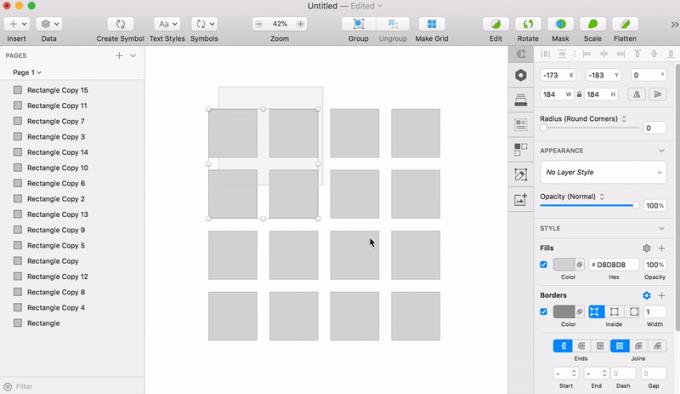
選択したシェイプレイヤーまたはテキストデータと任意のテキストレイヤーに画像データを追加できます。これを行うには、データを追加するレイヤーがあることを確認してください。次に、データツールバーアイコンまたはメニューの[レイヤー]› [データ ]からソースを選択します。
Sketchが新しい画像とランダムな画像をシェイプレイヤーに挿入するか、テキストコンテンツをテキストレイヤーのランダムな値で更新します。
選択した内容が気に入らない場合や、さらにデータを試してみたい場合は、[データ]メニューから[データを更新 ]を選択するか、Command-Shift-Dを押します。
レイヤー上のデータソースへの接続を削除する場合は、[ データ ]メニューの[ データのクリア ]を選択して、その接続を削除できます。これにより、この接続は移動しますが、元のレイヤーのコンテンツは復元されません。
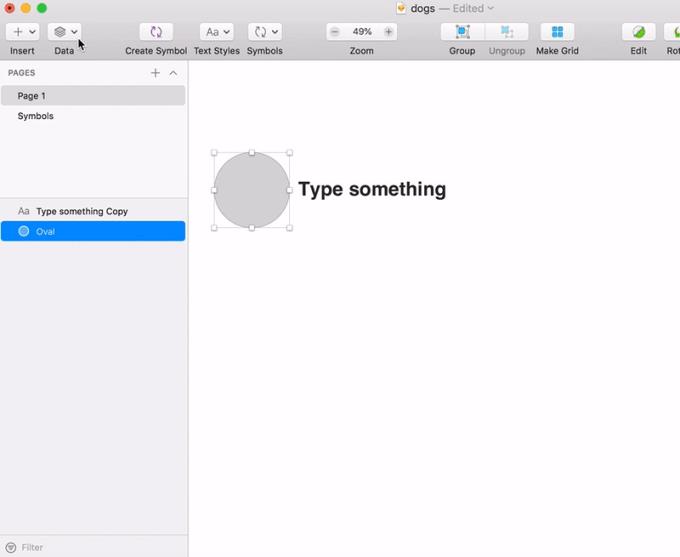
シンボルにテキストおよび画像データを追加して、バージョンを選択したときに複数のデータソースを一度に更新することもできます。使用コマンド+ Shift + D UI要素を再利用することができ容易にします。これらの要素には、ショートカットで更新されるコンテンツが含まれています。
シンボルのデータレイヤーは、インスペクターの上書きされたパネルに表示され、横に小さな紫色のデータアイコンが表示されます。
あなたは、各クラス更新することができ、データの中で、シンボルのアイコンをクリックすることで、データの名前の横に、レイヤテーブルの上書きにし、「選択データの更新を」、または新しいデータソースを選択することができます。
使用する.txtドキュメントまたは画像フォルダを作成し、それをデータソースとして[設定]の[データ]テーブルに追加することで、独自のデータを追加できます。追加のヒントやベストプラクティスが必要な場合は、そのページに移動してください。
データをSketchに挿入するためにテキストファイルと画像フォルダを追加することに加えて、データプラグインはさらに多くの機能を提供します。
Sketch のUnsplashプラグインが良い例です。Unsplashの豊富な無料のロイヤリティフリーの写真ライブラリから、ドキュメント内に美しい写真を追加できます。キーワードを追加して、より具体的な写真を作成することもできます。
上記は、データ処理ガイドと、Sketchの基本的なデータ機能の使用方法です。この記事がお役に立てば幸いです。
iPad のクリップボード上のコンテンツをコピーすると、ユーザーはテキスト、写真、ビデオなどに簡単にアクセスできるため便利です。ただし、情報をコピーすることもできます。
KineMaster のビデオ編集アプリを使用している場合、YouTube にビデオをアップロードする方法が疑問に思うかもしれません。結局のところ、オンラインビデオ共有アプリは他の追随を許しません
「フォートナイト」と「スター・ウォーズ」のコラボレーションは、プレイヤーに特別なフォースパワーと「スター・ウォーズ」クエストをもたらしました。フォースの力は第4章で登場しました。
Roblox は、世界を作成する創造的でユニークな方法を提供します。 Roblox とそのゲームでのゲーム体験を共有したい場合は、友達を追加してください。
PlayStation にストレージ容量を追加すると、最新のゲーム サイズに対応できます。最近のゲームは以前よりも大きくなり、PS 上の多くのスペースを占有します
コンピュータの動作が突然遅くなったように見える場合、RAM が小さすぎるか、ウイルスに感染したのではないかと最初に考えるかもしれません。しかし
RingCentral ユーザーの場合は、パスワードを変更することをお勧めします。もしかしたら、セキュリティ上の懸念があるか、単に簡単なパスワードを選択したいと考えているかもしれません。
Telegram をしばらく活動している場合は、プロフィール写真を変更した方がよいかもしれません。ただし、古いプロフィール写真は自動的に削除されません
Twitch プラットフォームには、チャット内で有害、攻撃的、虐待的な言葉が表示されないように保護するオプションがあります。若いユーザーの場合は、
https://www.youtube.com/watch?v=Pt48wfYtkHE Google ドキュメントは、複数の人が 1 つのドキュメントを編集して作業できるため、コラボレーションに最適なツールです。
デジタル アート ツールは数多くありますが、Procreate が際立っているのには理由があります。スタイラスとタブレットを使用してオリジナルのアートを描くように設計されており、
オンラインに投稿している内容を Facebook の友達に知られたくない場合があります。もしかしたら、友達からもらったものを売っているかもしれません
フランスに行ったことはないけど、パリに立っている自分の映画を作りたいですか? iMovie で背景を削除し、新しい背景を挿入することでこれを行うことができます。
Snapchat のメッセージのテキスト サイズが変更されたことに気づいたかもしれません。その理由は、アプリが携帯電話の設定に合わせて調整されたためです。幸いなことに、もし
このガイドでは、Amazon ストアで最新の Fire タブレットを見つけて注文する方法について説明します。
どのソーシャル プラットフォームが収益化に最適かを判断したい場合は、TikTok のユーザーベースの数だけで、知る必要があるすべてがわかるはずです。
https://www.youtube.com/watch?v=Y9EoUvRpZ2s 公式の Snapchat クリエイターになると、名前の横に [購読] ボタンが表示されます。あなたは何が必要ですか
3D Bitmoji は、Snapchat の革新的な機能で、ユーザーが自分の個性や個性を正確に表現するユニークなデジタル プレゼンスを作成できるようにします。
Google スライドのプレゼンテーション中は、1 つのスライドにどれくらいの時間滞在するかを計測するか、聴衆にディスカッションに参加したり、質問に答えたりする機会を与える必要があります。
OnePlus 5 は、2017 年の最高の携帯電話の 1 つでした。その後、OnePlus 5T が登場し、追加機能を追加することなく、数多くの控えめだが重要な方法で改良されました。


















